- 公開日:
エクセルで全角を半角に変換するショートカット
この記事では、エクセルで全角を半角に一発変換するショートカットを紹介します。
「半角で入力するはずの文字を、誤って全角で入力してしまった」というときは入力を確定する前にショートカットキーを押せば、一発で半角に変換できます。
入力ミスをキー1回で防ぐことができるようになりますので、ぜひ覚えておきましょう。
ショートカットキー一覧表を無料でダウンロード!
エクセルの全ショートカットキーの一覧表を印刷できるようにPDFにしました。「登録なし」で「無料ダウンロード」できます。ファイルがWindows版とMac版に分かれていますが両方ダウンロードできます。
エクセルで全角を半角に変換するショートカット
ショートカットキーを使って、エクセルで入力した全角文字を半角に変換する方法を紹介します。
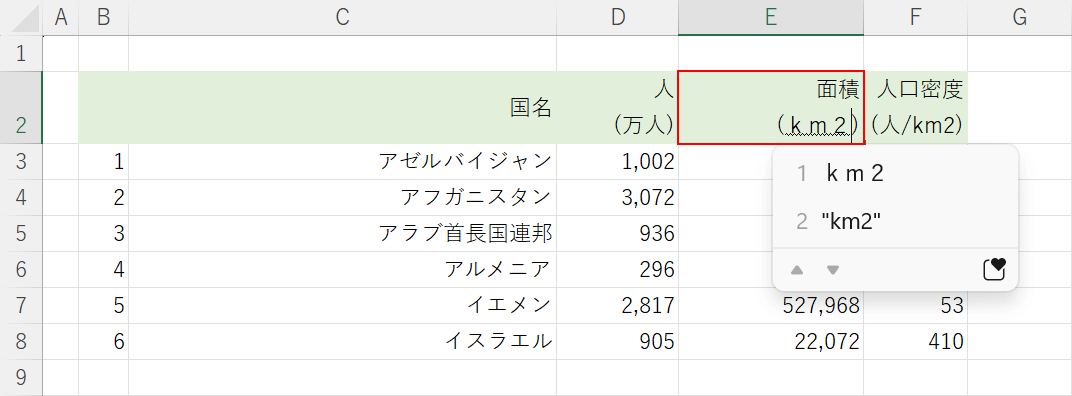
ここでは例として、全角で入力した英数字を半角に変換します。文字を入力したいセル(例:E2)を選択し、全角で文字(例:km2)を入力します。
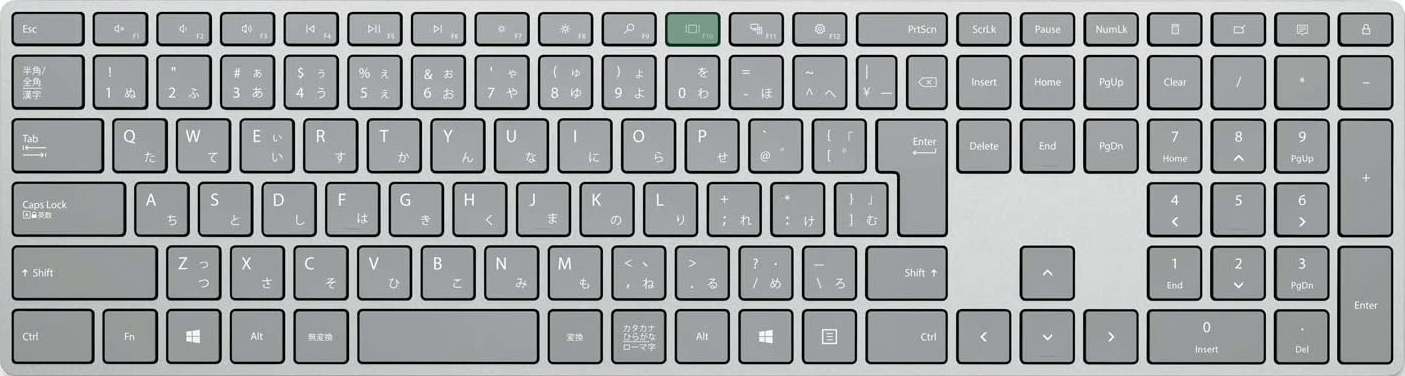
エクセルで全角を半角に変換するショートカットは、F10です。このショートカットキーは、必ず「文字の入力確定前」に押すようにしてください。文字の変換を確定した後は使用できませんのでご注意ください。
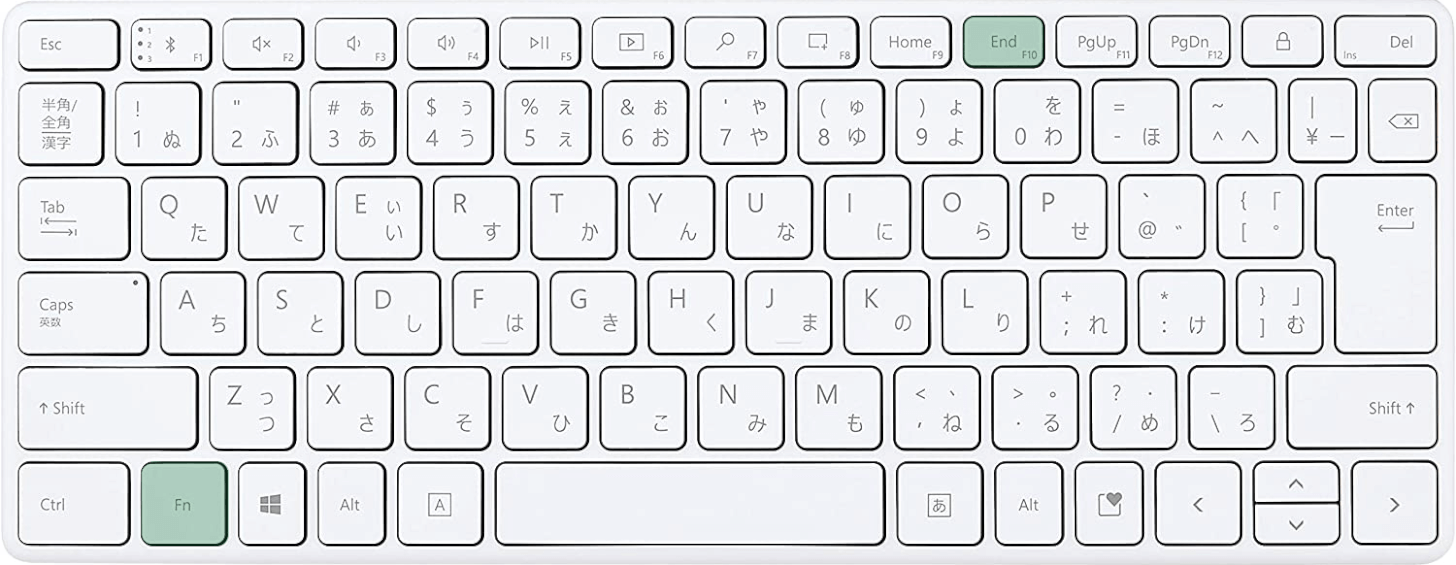
ノートパソコンやテンキーなしキーボードを使用している場合は、Fn + F10を押します。ノートパソコンでファンクションキー(F1~F12)が上手く反応しない場合は、Fnキーを同時に押すか、Fnキーを有効にしましょう。

Macを使用している場合も同様に、F10キーを押します。
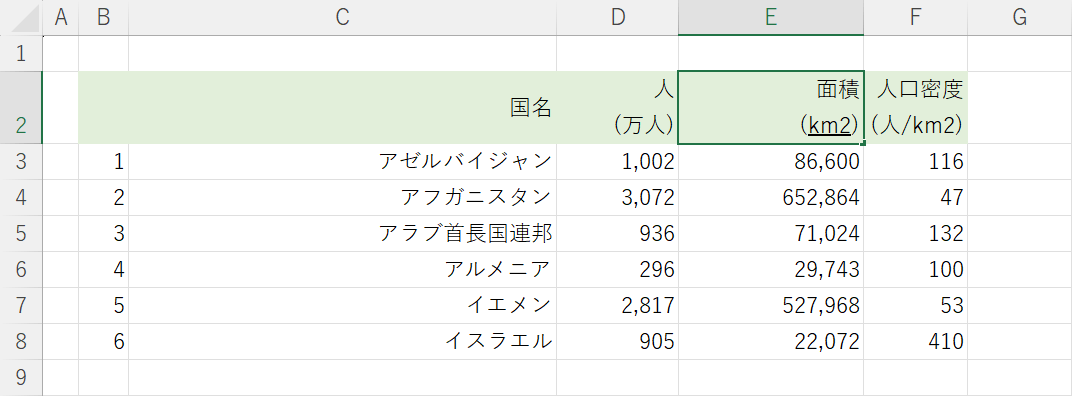
F10キーを1回押すと、文字を半角に変換できます。
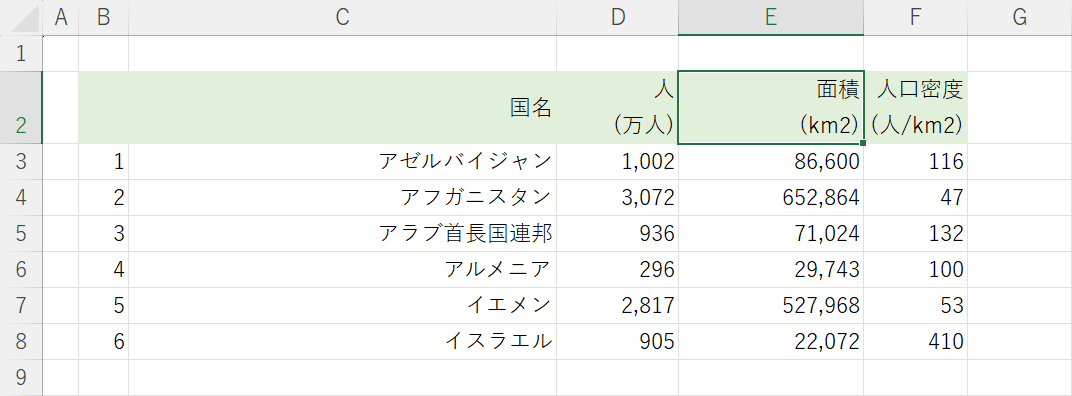
半角に変換できたら、Ctrl + Enterを押して確定しましょう。これで全角から半角に変換することができました。
全角を一括で半角に変換する方法
ご紹介したショートカットキーでは、すでに入力された全角の文字を一括で半角にすることはできません。
あくまで「入力確定前の文字」にのみ有効なので、人によってはこのショートカットは使いづらいと感じるかもしれません。
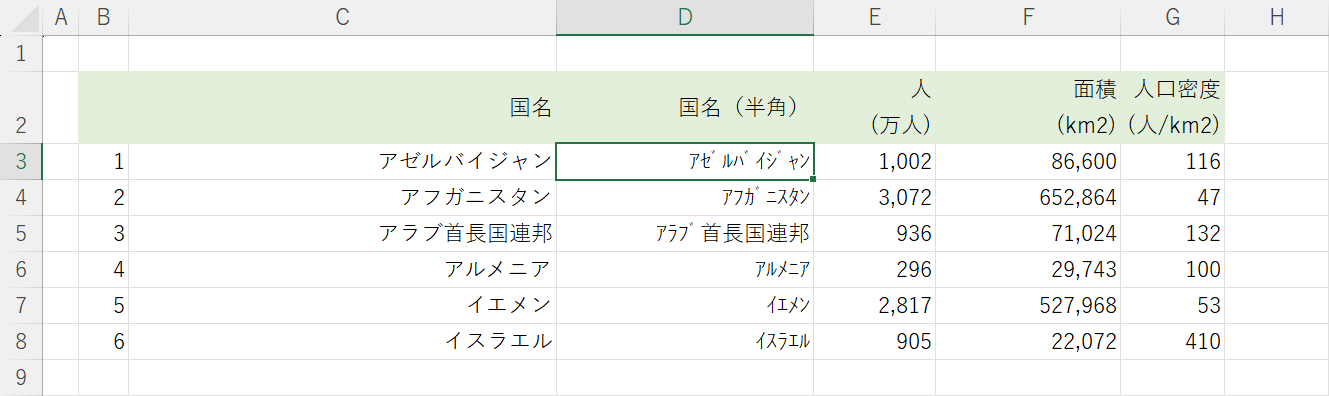
全角から半角に一括変換したいという場合は、エクセルの「ASC関数」を使用してみることをおすすめします。
以下の記事では、ASC関数の使い方について詳しく説明しています。
とても簡単に使える関数ですので、すでに入力されている文字を変換したい場合は参考にしてみてください。